10 būdų, kaip ištaisyti CE 33987 0 klaidos kodą PS4 – TechCult
Įvairios / / April 17, 2023
Negaliu pasiekti „PlayStation“ internetinių funkcijų dėl klaidų kodų, pvz., CE-33987-0, CE-35287-5 arba CE-33991-5? Šios interneto ryšio klaidos neleidžia jūsų PS4 prisijungti prie interneto serverių. Taigi, jei norite ištaisyti CE-33987-0 klaidos kodą savo PS4, esate tinkamoje vietoje. Skaitykite toliau, kad gautumėte naudingų patarimų ir gudrybių.

Turinys
Kaip ištaisyti CE 33987 0 klaidos kodą PS4
Prieš pradėdami trikčių šalinimą, aptarkime, kodėl įvyksta su internetu susijusi klaida:
- Galite susidurti su CE 33991 5, kai jūsų konsolė negali prisijungti prie tinklo.
- CE 33986-9 atsiranda dėl interneto ryšio bandymo klaidos.
- CE 33987 0 atsiranda, kai serveris patiria didelį srautą.
- CE 35287 5 gali pasirodyti, jei interneto ryšys lėtas, kai PS4 negali prisijungti prie PSN serverio, jei kyla problemų dėl PSN serverio ir jei PS4 yra netinkama konfigūracija arba tinklą.
- CE-109502-7 atsiranda, kai konsolei nepavyksta apsaugoti IP adreso.
Greitas atsakymas
Pabandykite paleisti tinklo ryšio testą PS4 nustatymuose. Jei kyla problemų, įsitikinkite, kad PS4 yra prijungtas prie interneto ir kad ryšys yra stabilus.
Prieš pradedant trikčių šalinimo metodus, patariama išjungti įrenginius, kurie yra prijungti prie interneto. Tai sumažins konfliktą su kitais įrenginiais, prijungtais prie interneto per maršrutizatorių.
Pagrindiniai trikčių šalinimo metodai
Štai keli pagrindiniai trikčių šalinimo metodai, kurie gali potencialiai išspręsti minėtas klaidas ir sutaupyti laiko bei energijos.
1. Naudokite kitą LAN kabelį
Naudojamas LAN kabelis gali būti sulūžęs arba pažeistas. Dėl to jūs susiduriate su CE 109502-7. Taigi, naudokite kitą LAN kabelį ir prijunkite jį.
2. Patvirtinkite prisijungimo duomenis
Kartais negalite prisijungti prie „PlayStation“ paskyros, nes galbūt netyčia įvedėte neteisingą slaptažodį arba vartotojo vardą. Taigi, pabandykite patikrinti, ar įvedėte ID ir slaptažodį. Jei jūsų įvesti duomenys buvo neteisingi, pataisykite. Jei prisijungimo kredencialai yra teisingi, pereikite prie toliau pateikto būdo, kad pašalintumėte aptartą klaidos kodą.
3. Palaukite PSN serverio veikimo laiko
Pirmiausia patikrinkite PSN serverio būsena. Jei serveris neveikia, palaukite šiek tiek laiko. Jei serveris neveikia, o tinklalapyje rodoma, kad visos paslaugos yra sukurtos ir veikia, išbandykite kitus būdus, kad ištaisytumėte CE 33991 5.

4. Iš naujo paleiskite PS4
Kitas galimas būdas ištaisyti CE 33987 0 klaidos kodą yra konsolės paleidimas iš naujo. Kai iš naujo paleisite konsolę, laikini trikdžiai, sukeliantys CE 33991 5 klaidą, bus pašalinti. Toliau pateikiame veiksmus, skirtus tam pačiam tikslui:
1. Atidaryk PS4 pagrindinis ekranas.
2. Dabar pasirinkite Galia Galimybės.
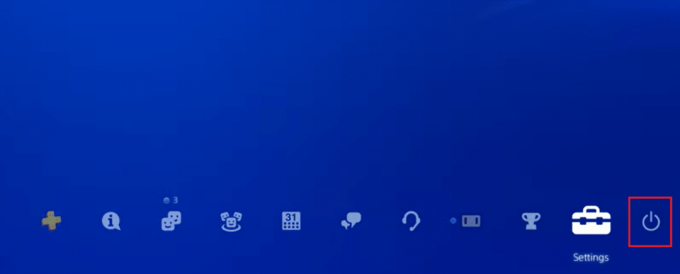
3. Galiausiai pasirinkite Iš naujo paleiskite PS4 variantas.
Taip pat skaitykite: Ištaisykite asmenį, kuris tai nusipirko, prisijungimo prie „Xbox“ klaidą
1 būdas: interneto ryšio trikčių šalinimas
Galite susidurti su CE-35287 5, CE-109502-7 ir CE 33986-9, kai jūsų konsolė negali prisijungti prie interneto. Laimei, galite atlikti interneto ryšio testą savo PlayStation ir patikrinti, ar jis gali prisijungti prie interneto. PlayStation tai rekomenduoja, todėl išbandykite, kad ištaisytumėte CE 33987 0 klaidos kodą PS4. Norėdami atlikti interneto ryšio testą, atlikite šiuos veiksmus:
1. Pirmiausia pasirinkite Nustatymai pagrindiniame ekrane.

2. Dabar pasirinkite Tinklas.

3. Dalyje Tinklas spustelėkite Išbandykite interneto ryšį.
3A. Jei įrenginys negali prisijungti prie interneto, išjunkite modemą arba maršrutizatorių. Ir Įjunkite jį po penkių minučių.
3B. Jei jūsų įrenginys gali prisijungti prie interneto, pereikite prie šio metodo
2 būdas: iš naujo prisijunkite prie PSN paskyros
Kitas galimas būdas pataisyti CE 33987 0 yra prisijungti iš naujo. Norėdami iš naujo prisijungti prie PSN paskyros, atlikite toliau nurodytus veiksmus.
1. Pirma, eikite į Nustatymai.

2. Čia, pasirinkite Sąskaitos valdymas.
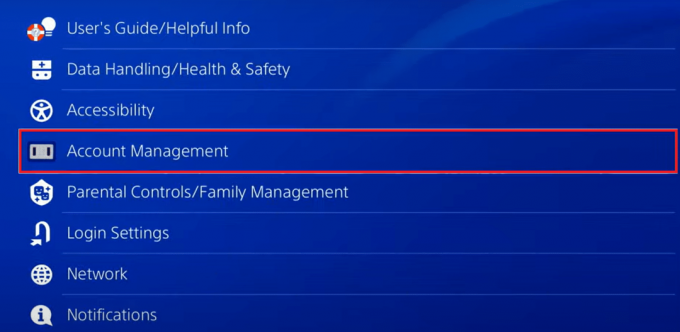
3. Dabar pasirinkite Atsijungti parinktis skiltyje Paskyros valdymas.
4. Pasirinkite Prisijungti.
5. Galiausiai įveskite prisijungimo duomenys ir pasirinkite Patvirtinti.
3 būdas: pakeiskite DNS serverį
DNS serverio pakeitimas gali padaryti internetą ir DNS sistemą saugią, saugią, patikimą ir greitą. Pateikėme toliau nurodytus veiksmus, kurie padės ištaisyti CE 33987 0 klaidos kodą PS4. Jis taip pat pataisys CE 109502-7:
1. Pirma, eikite į Nustatymai.

2. Dabar pasirinkite Tinklas.

3. Pasirinkite Nustatyti interneto ryšį dalyje Tinklas.
4. Dabar pasirinkite Naudokite „Wi-Fi“. dalyje Nustatyti interneto ryšį.

5. Pasirinkite Pasirinktinis ir nustatykite IP adresas į Automatinis.
6. Pagal DHCP pagrindinio kompiuterio pavadinimas, pasirinkti Nenurodykite.
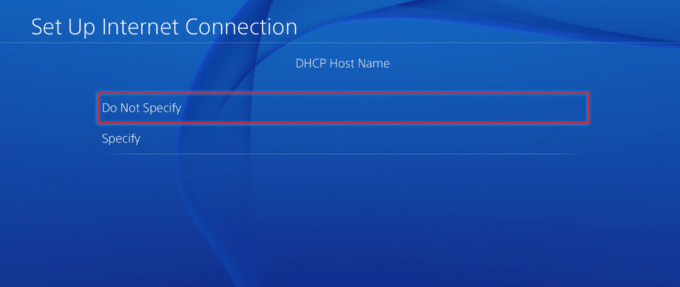
7. Čia, pasirinkite Automatinis dėl IP adresas.
8. Dėl DNS nustatymai, pasirinkite vadovas.
9. Dėl pirminis DNS, įveskite 8.8.8.8.
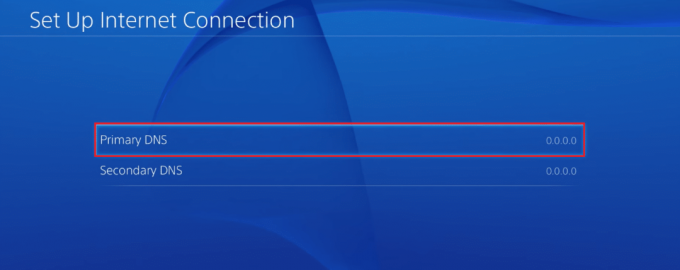
10. Įeikite 8.8.4.4 dėl antrinis DNS.
11. Dabar nustatykite MTU nustatymus į 1456.
12. Galiausiai pasirinkite Nenaudokite už Tarpinis serveris.
Taip pat skaitykite: Pataisykite WS-43709-3 klaidos kodą PS4
4 būdas: maitinimo ciklo konsolė
Kartais techniniai trikdžiai ir nedidelės klaidos gali sukelti CE-33986-9. Todėl turite įjungti konsolę, kad ją atnaujintumėte ir iš naujo įkeltumėte jos išteklius, kad ištaisytumėte galimus gedimus ar klaidas:
1. Pirma, už 7 sekundes, paspauskite PS4 konsolę Įjungimo mygtukas.

2. Atjunkite konsolės maitinimo jungtį iš lizdo, kai tik išgirsi du pyptelėjimai signalizuoja, kad jis buvo išjungtas.
3. Kitas, įjungti į PS4 konsolė ir palaukite kelias minutes, kad pamatytumėte, ar problema išspręsta.
5 būdas: atnaujinkite PS4
Kitas galimas būdas ištaisyti CE 33987 0 klaidos kodą PS4 yra konsolės atnaujinimas. Norėdami atnaujinti konsolę, perskaitykite toliau nurodytus veiksmus.
1. Pirma, eikite į Nustatymai PS4 pagrindiniame meniu.

2. Dabar pasirinkite Sistemos programinės įrangos atnaujinimas.
Tęskite pagal ekrane pateikiamas instrukcijas. Jei vis dar susiduriate su problema, išbandykite kitą būdą, kaip ištaisyti CE 33987 0 klaidos kodą PS4.
6 būdas: atnaujinkite maršrutizatoriaus programinę-aparatinę įrangą
Jei aukščiau nurodytais būdais nepavyko ištaisyti CE-33986-9 ir CE-109502-7, gali tekti atnaujinti maršrutizatoriaus programinę-aparatinę įrangą. Norėdami atnaujinti maršrutizatoriaus programinę-aparatinę įrangą, susisiekite su savo interneto paslaugų teikėju arba gamintoju.
Taip pat skaitykite: Kaip pakeisti tėvų kontrolę PS4
7 būdas: atkurti duomenų bazę
Konsolės duomenų bazėje yra visa informacija apie kietajame diske saugomus failus. Nors aptarta klaida nėra tiesiogiai susijusi su duomenų baze, kietajame diske saugomų failų problemos gali sukelti CE 35287 5. Norėdami tai išspręsti, turite iš naujo sukurti duomenų bazę, atlikdami šiuos veiksmus:
Pastaba: Prieš pradėdami bet kurį iš toliau nurodytų veiksmų, įsitikinkite, kad PlayStation yra visiškai išjungtas.
1. Pirmas, prijunkite DS4 į a USB kabelis ir paspauskite PS mygtukas suporuoti.
2. Toliau įveskite Saugus režimas paspausdami ir laikydami Įjungimo mygtukas.
3. Paspauskite ir palaikykite Įjungimo mygtukas, ir kai išgirsite antrą pyptelėjimą, palikite maitinimo mygtuką.
4. Po to paspauskite X mygtukas savo valdiklyje.
5. Meniu Saugusis režimas pasirinkite Atkurti duomenų bazę.
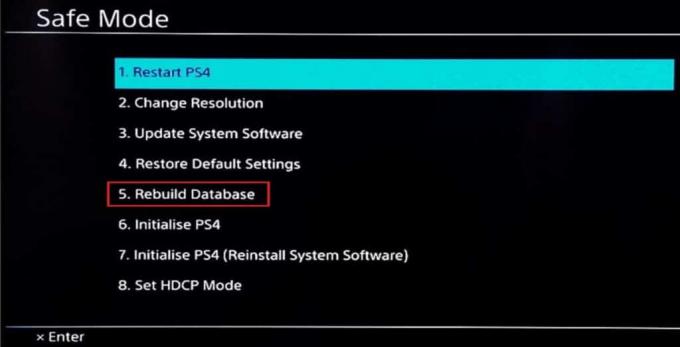
6. Laukti PS4 paleisti.
Taip pat skaitykite: Kodėl „Hotspot“ nerodomas PS4?
8 būdas: iš naujo nustatykite konsolės numatytuosius nustatymus
Kartais keičiame nustatymus ir dėl šių pakeitimų gali atsirasti nepavyko prisijungti prie tinklo. Norėdami pataisyti CE 33991 5, turite iš naujo nustatyti konsolės numatytuosius nustatymus. Turėsite atlikti šiuos veiksmus:
Pastaba: Kai iš naujo nustatysite konsolę, visi išsaugoti duomenys bus ištrinti. Todėl prieš atlikdami „PlayStation“ sukurkite atsarginę kopiją:
1. Pirmiausia pasirinkite Nustatymai.
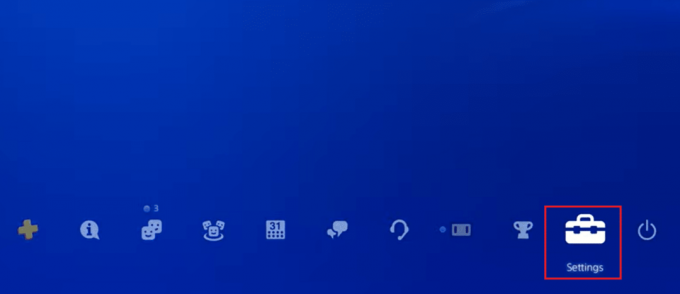
2. Toliau pasirinkite Inicijavimas.

3. Pasirinkite Inicijuoti PS4.
4. Pasirinkite Pilnas pagal pasirinkite, kaip norite inicijuoti PS4.
5. Dabar pasirinkite Inicijuoti variantas.
6. Pasirinkite Taip pradėti inicijavimo procesą.
Taip pat skaitykite: Kodėl PS4 sako, kad kredito kortelės informacija negalioja?
9 būdas: iš naujo nustatykite PS4
Rekomenduojame atlikti šį metodą tik tuo atveju, jei aukščiau nurodytais metodais nepavyko ištaisyti CE 35287 5. Pažvelkime į veiksmus, kurie padės jums iš naujo nustatyti PS4 konsolę:
Pastaba: Jei atliksite šį metodą, visi išsaugoti saugyklos duomenys bus ištrinti. Taigi, prieš atlikdami šį metodą, sukurkite atsarginę kopiją.
1. Pasirinkite Nustatymai.

2. Toliau pasirinkite Inicijavimas.

3. Pasirinkite Inicijuoti PS4.
4. Pasirinkite Pilnas pagal pasirinkite, kaip norite inicijuoti PS4.
5. Dabar pasirinkite Inicijuoti variantas.
6. Pasirinkite Taip pradėti inicijavimo procesą.
10 būdas: susisiekite su „PlayStation“ palaikymo komanda
Apie problemą galite pranešti adresu PlayStation palaikymas puslapį. Papasakokite apie problemą, su kuria susiduriate, kartu su ekrano kopija. Tai padės technikai jums padėti.
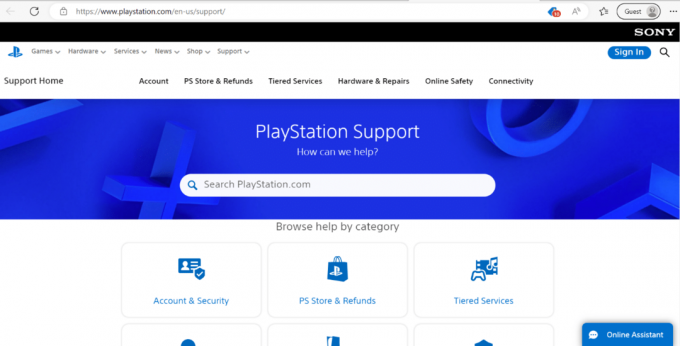
Rekomenduojamas:
- 19 geriausių nemokamų DAW, skirtų „Windows“.
- Kaip redaguoti pavadintus diapazonus programoje „Excel“.
- Kodėl „Hotspot“ nerodomas PS4?
- 8 paprasti būdai, kaip ištaisyti mirksinčią mėlyną mirties šviesą PS4
Tikimės, kad šis straipsnis jums padėjo išsiaiškinti, kaip tai padaryti ištaisykite CE 33987 0 klaidos kodą PS4. Pasidalykite savo vertingais atsiliepimais ir atsiliepimais komentaruose. Taip pat pasidalykite tuo, ką norėtumėte perskaityti toliau, nes vis atsiranda naujų įdomių dalykų.
Elonas yra TechCult technologijų rašytojas. Jis rašo vadovus maždaug 6 metus ir yra apėmęs daugybę temų. Jam patinka aptarti temas, susijusias su „Windows“, „Android“, ir naujausias gudrybes bei patarimus.



